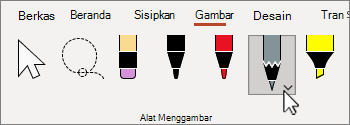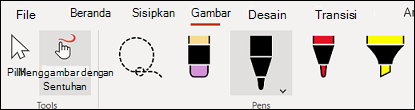Tab Gambar aktif secara default untuk komputer berbasis pena atau sentuhan. Jika tidak aktif, lihat Menambahkan tab Gambar ke pita.
-
Pilih tab Gambar dan pilih pena, kuas, dan alat lainnya.
-
Pilih pena lagi, lalu pilih ketebalan dan warna.
-
Klik dan seret mouse atau pena Surface Anda untuk menggambar di slide.
-
Untuk menghentikan penintaan , tekan tombol Esc atau pilih tombol panah
Tips: Untuk informasi selengkapnya, lihat Menggambar dan menulis dengan tinta di Office.
Tab Gambar aktif secara default untuk komputer berbasis pena atau sentuhan. Jika tidak aktif, lihat Menambahkan tab Gambar ke pita.
-
Pilih tab Gambar dan pilih pena, kuas, dan alat lainnya.
-
Pilih pena lagi, lalu pilih ketebalan dan warna.
-
Klik dan seret mouse atau pena Surface Anda untuk menggambar di slide.
-
Untuk menghentikan penintaan , tekan tombol Esc atau pilih tombol
Tips: Untuk informasi selengkapnya, lihat Menggambar dan menulis dengan tinta di Office.
Tab Gambar aktif secara default untuk komputer berbasis pena atau sentuhan. Jika tidak aktif, lihat Menambahkan tab Gambar ke pita.
-
Pilih tab Gambar dan pilih pena, kuas, dan alat lainnya.
-
Pilih pena lagi untuk memilih ketebalan dan warna.
-
Klik dan seret mouse atau pena Surface Anda untuk menggambar di slide.
-
Untuk menghentikan penintaan , tekan tombol Esc atau pilih tombol panah
Tips: Untuk informasi selengkapnya, lihat Menggambar dan menulis dengan tinta di Office.